Star webPRNT User's Manual
使用方法 -Star webPRNT Browser -
Star webPRNT Browser + Star Bluetoothプリンター (Android)
- Play Storeより「Star webPRNT Browser」をインストールします。
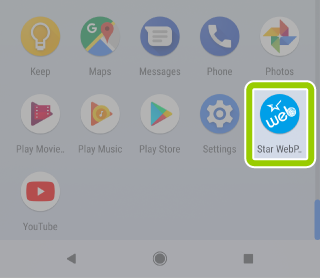
- Star BluetoothプリンターとAndroidデバイスをペアリングします。
- Star webPRNT Browserを開きます。
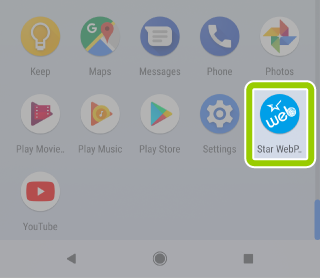
 をタップして表示されるメニューより Settings を選択します。
をタップして表示されるメニューより Settings を選択します。
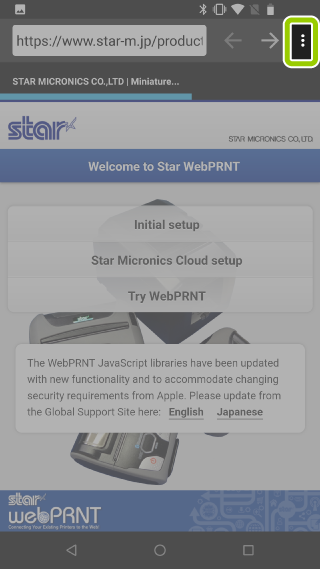
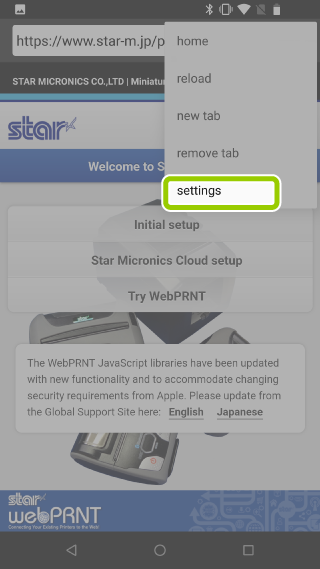
- HOME PAGEに利用するWebサーバーのURLを設定します。
デフォルトでは弊社サンプルサイトが参照されています。利用するWebサーバーのURLを入力します。
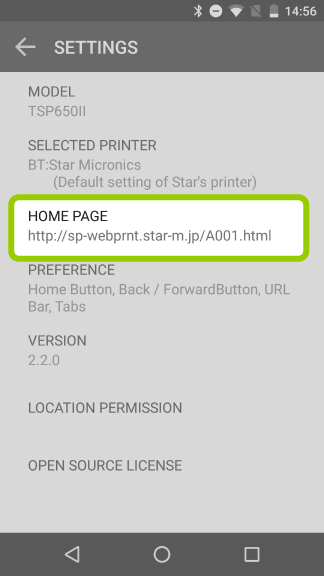
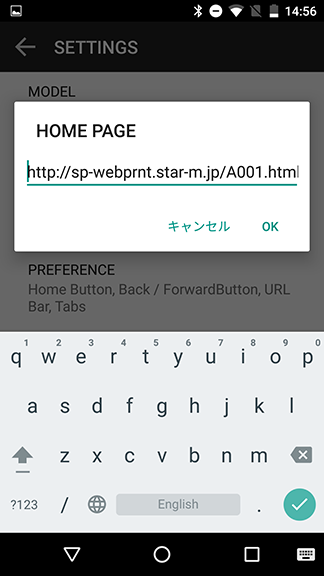
- MODELに使用するプリンターモデルを設定します。
プリンター本体の設定を”StarPRNT”に変更した場合は、”(StarPRNT)”記載のプリンターモデルを選択してください。
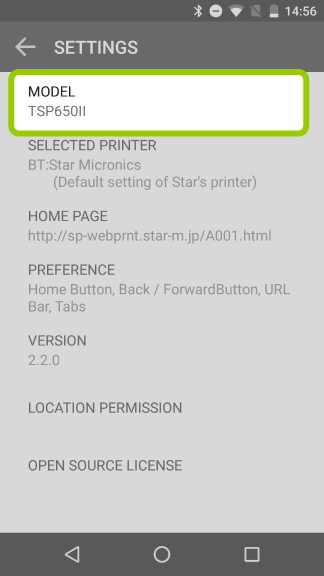
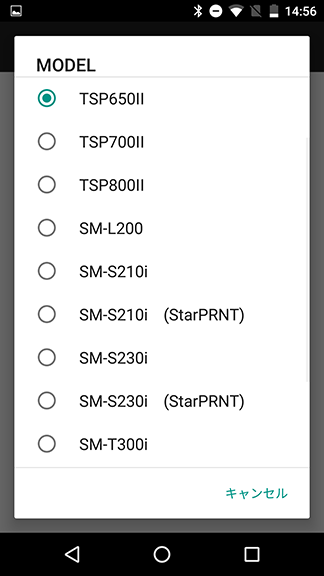
- SELECTED PRINTERに使用するプリンターを設定します。
ペアリング済みのStarプリンターが表示されるので使用するプリンターを選択します。
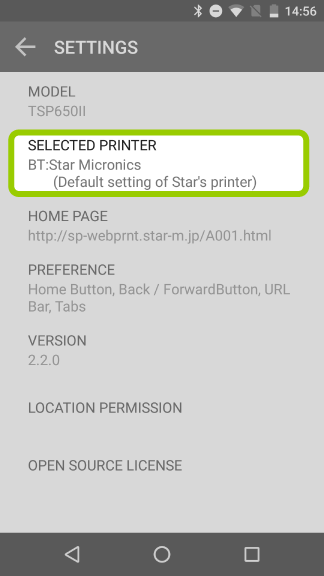
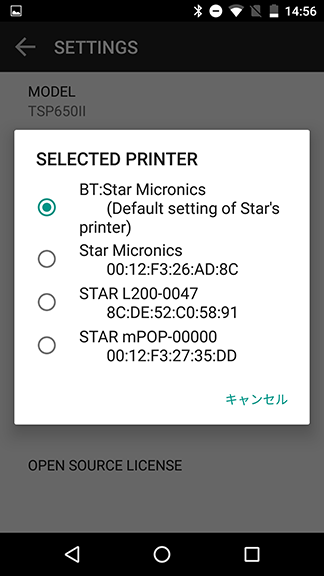
- トップページに戻り、動作を確認します。
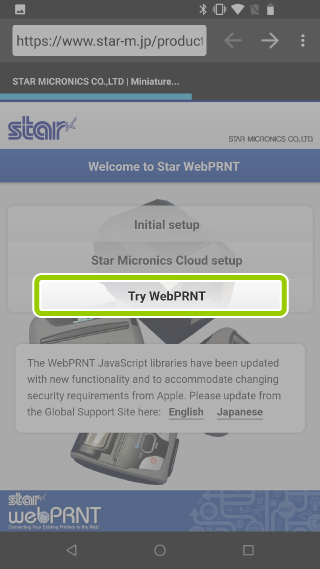
Full Screenモードの解除方法
- Settings > PREFERENCE > Full Screen より設定したFull Screenモードを解除するには、ホーム画面上部からスワイプ(a)して表示される通知バーより"Full Screen mode"(b)を選択し、
表示されるSettingsメニューより PREFERENCE > Full Screen のチェックを外してください。
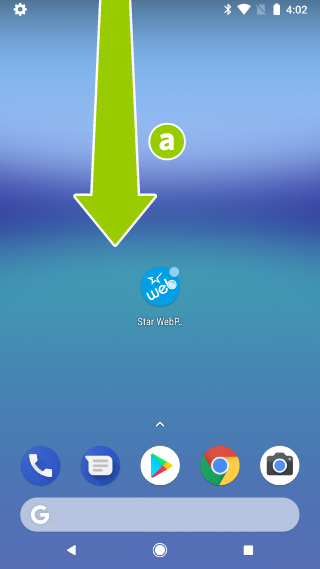
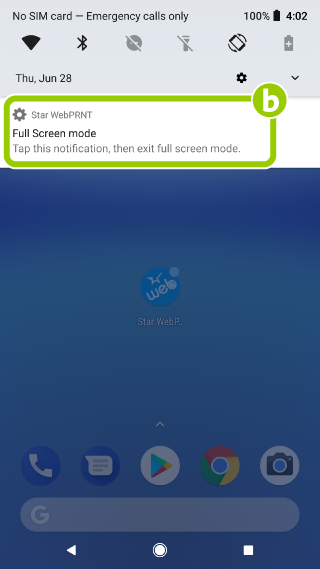
新機能
Star webPRNT Browserから外部アプリケーションを起動する機能をサポートしました。
- 動作確認済
- 電話・メール・SMS・カメラ*・ドキュメント*
*本機能はAndroid OS Ver.5.0以降で動作します。
